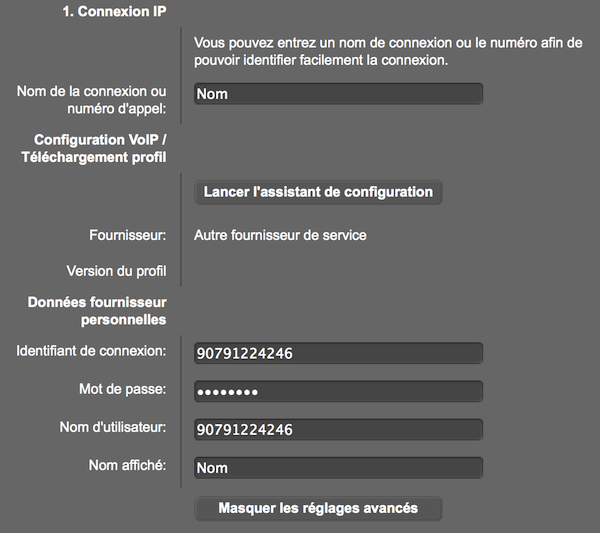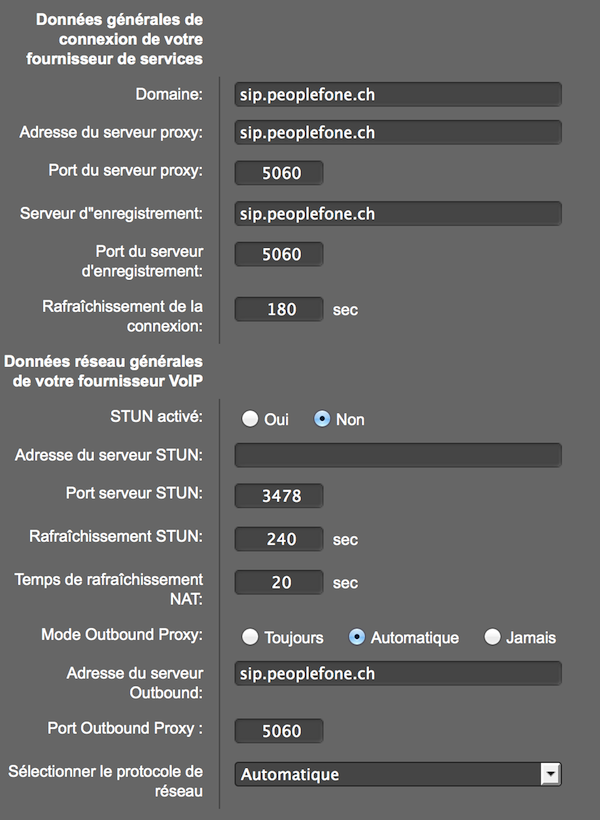Installation
Configuration via l’assistant
- Connectez la base à internet, puis utilisez le téléphone pour accéder au menu

- Réglages: OK
- Téléphonie OK
- Lancer l’assistant d’installation IP? Oui – OK
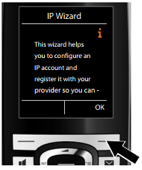
- Choisissez IP-Account: IP1 – OK
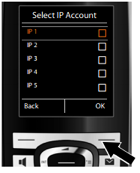
- Code d’autoconfiguration: Non
- Sélectionnez votre pays: Suisse – OK
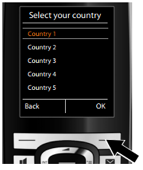
- Sélectionnez votre fournisseur:
- compte standard: peoplefone – OK
- compte HOSTED: peoplefone HOST – OK
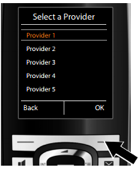
- Nom utilisateur: Votre nom d’utilisateur SIP (11 chiffres)
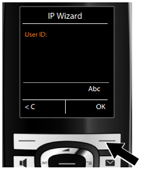
- Mot de passe: Votre mot de passe SIP (Chiffres et caractères)
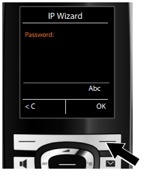
- Nom utilisateur: Votre nom d’utilisateur SIP (11 chiffres)
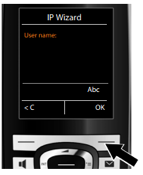
- Quand vous aurez saisi tous les paramètres de configuration, le téléphone tentera de s’enregistrez auprès du fournisseur
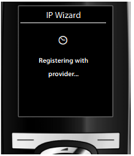
- Dès que l’enregistrement est effectué, le message “Votre compte IP est enrg. auprès de votre fournisseur” apparaît à l’écran
- L’assistant de connexion apparaît immédiatement après. Oui puis OK
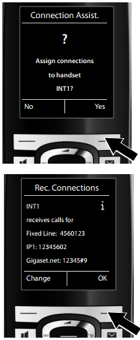
Vérifiez si la ligne IP1 est utilisé pour les appels sortants, pour le faire allez dans Réglages -> Téléphonie -> Envoi connexions -> Connexion pour appels sortants <IP1> Sauver
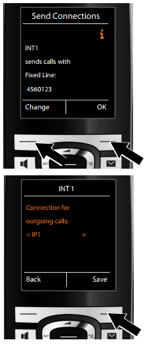
Configuration manuelle
Pour commencer, branchez la base au secteur et connectez-la sur votre routeur internet. (Si votre routeur supporte la technologie PoE, vous n’avez pas besoin de brancher l’alimentation). Le témoin lumineux bleu doit être enclenché. Ce qui signifie que la base est connectée au réseau local.
La prochaine étape est d’enregistrer un combiné sur la base.
Dans le menu principal sur le combiné, accédez aux paramètres pour enclencher l’enregistrement.
Menu principal – Réglages – Enregistrement – Enreg. combiné
Sur la base appuyez sur le bouton (témoin lumineux) pendant au moins 7 secondes. Le combiné va tenter de trouver une base, une fois la base est trouvée, saisissez le mot de passe 0000 (mot de passe par défaut).
Connection à l’interface de configuration
Pour configurer la base, vous devez disposer d’un ordinateur branché (par câble ou WiFi) sur le même réseau que la base. Sur le combiné allez dans les paramètres réseau et notez l’adresse IP de la base.
Menu principal – Réglages – Système – Réseau local
Sur votre ordinateur, ouvrez une page internet, dans la barre d’adresse tapez l’adresse IP que vous aviez notée. Si votre appareil est en Anglais, vous pouvez changer la langue de l’interface dans le menu déroulant. Tapez le mot de passe par défaut “0000”.
Configuration du compte SIP
Dans l’interface du téléphone, sur la page d’accueil cliquez sur “Paramètres”. Ensuite sur “Téléphonie” dans le menu à gauche.
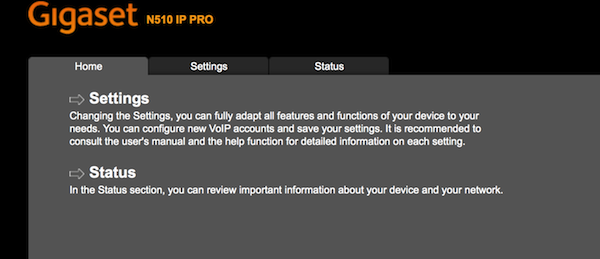
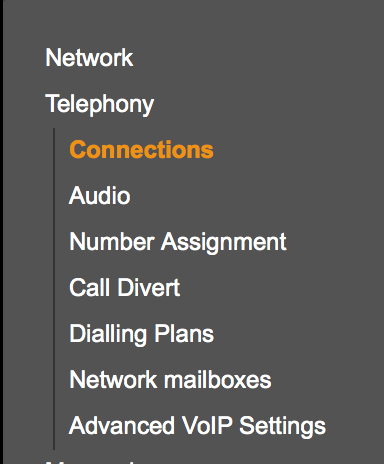
Vous devriez avoir un aperçu de toutes les lignes SIP de l’appareil.
Cliquez sur le bouton “Modifier” de la ligne “IP1”

Ensuite cliquez sur le bouton “Afficher les réglages avancés”
Remplissez les champs de la façon suivante :
“Nom de la connexion ou numéro d’appel” – peoplefone (ou tout autre nom que vous désirez)
“Identifiant de connexion” – Nom d’utilisateur SIP (voir section “Compte peoplefone”)
“Mot de passe” – Votre mot de passe SIP
“Nom d’utilisateur” – Nom d’utilisateur SIP
“Nom affiché” – Mettez le nom que vous souhaitez attribuer à la ligne.
“Domaine” – sips.peoplefone.ch (ou pbxs.peoplefone.ch pour les comptes HOSTED)
“Adresse du serveur proxy” – sips.peoplefone.ch (ou pbxs.peoplefone.ch pour les comptes HOSTED)
“Serveur d’enregistrement” – sips.peoplefone.ch (ou pbxs.peoplefone.ch pour les comptes HOSTED)
“Adresse du serveur Outbound” – sips.peoplefone.ch (ou pbxs.peoplefone.ch pour les comptes HOSTED)
Cliquez sur “Définir”, pour enregistrer les paramètres. Le statut de la ligne doit passer à “Inscrit”.